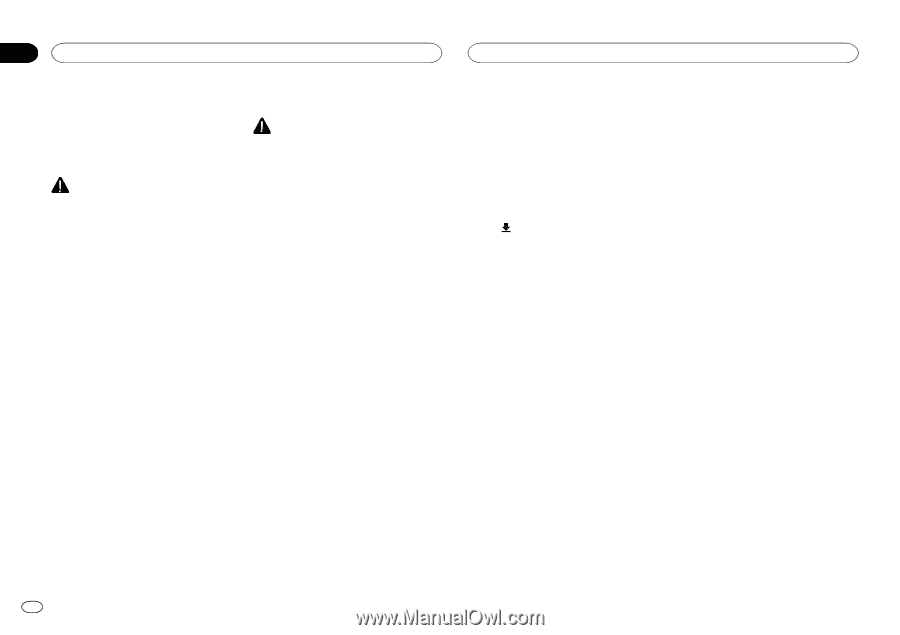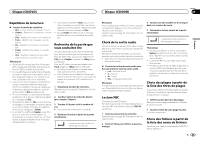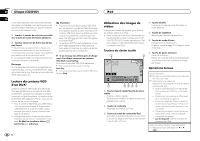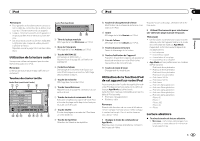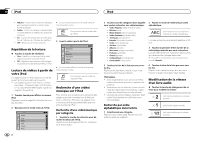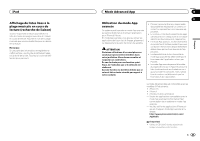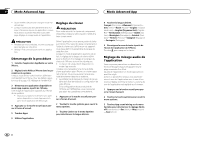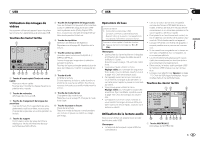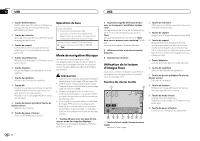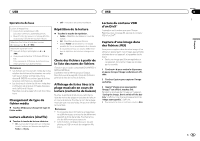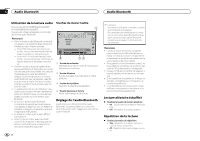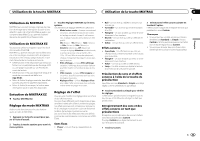Pioneer AVH-X5500BHS Owner's Manual - Page 90
Démarrage de la procédure, Réglage du clavier, Réglage du mixage audio de, application
 |
View all Pioneer AVH-X5500BHS manuals
Add to My Manuals
Save this manual to your list of manuals |
Page 90 highlights
Section 11 Mode Advanced App Mode Advanced App ! Seule l'entrée USB prend en charge le mode Advanced App. ! Lorsque vous écoutez simultanément de la musique et des sons depuis une application, consultez la section suivante. Reportez-vous à cette page, Réglage du mixage audio de l'application. Réglage du clavier PRÉCAUTION Pour votre sécurité, le clavier est uniquement disponible lorsque le véhicule est à l'arrêt et le frein à main serré. PRÉCAUTION ! Pendant que vous conduisez, vous ne pouvez pas saisir de texte sur votre iPod. ! Utilisez l'iPod connecté pour ouvrir une applica- tion. Démarrage de la procédure 1 Installez l'application AppRadio sur votre iPhone. 2 Réglez Entrée RVB sur iPhone dans les paramètres du système. Lorsque vous utilisez cette fonction, définissez l'entrée RGB sur iPhone. Pour les détails, reportez-vous à la page 105, Réglage de l'entrée RGB. 3 Démarrez une application disponible en mode App avancée à partir de l'iPhone. Une image de l'application apparaît sur l'écran de ce système. ! Vous pouvez également démarrer une application disponible en mode App avancée à partir d'une application de démarrage. 4 Appuyez sur la touche accueil pour passer à l'écran d'accueil. 5 Touchez Apps. Selon l'application, vous pouvez saisir du texte sur l'écran. Pour saisir du texte correctement à l'aide du clavier qui s'affiche sur cet appareil, vous devez définir le paramètre de langue de cette fonction. Lorsque le mode d'application avancée est utilisé, le réglage de la langue du clavier défini pour la fonction et le réglage de la langue du clavier de l'iPhone doivent être identiques. ! Le clavier est uniquement disponible en mode App avancée. Lorsque vous renseignez une zone de texte d'une application pour iPhone, un clavier apparaît à l'écran. Vous pouvez saisir le texte souhaité directement depuis ce système. ! La préférence de langue du clavier de ce sys- tème doit être identique à la configuration de votre iPhone. Si la configuration de ce produit et de l'iPhone sont différentes, vous ne pourrez pas saisir les caractères correctement. 1 Appuyez sur la touche accueil pour passer à l'écran d'accueil. 2 Touchez la touche système pour ouvrir le menu système. 3 Touchez Clavier sur le menu Système pour sélectionner la langue désirée. 6 Utilisez l'application. 4 Touchez la langue désirée. Français (Français)-Allemand (Allemand)- Grec (Grec)-Russe (Russe)-Anglais (Anglais américain)-Anglais (Royaume-Uni) (Anglais RU)-Néerlandais (Néerlandais)-Italien (Italien)-Norvégien (Norvégien)-Suédois (Suédois)-Finnois (Finnois)-Espagnol (Espagnol) -Portugais (Portugais) 5 Renseignez la zone de texte à partir de l'écran de l'application de l'iPhone. Touchez pour masquer le clavier. Réglage du mixage audio de l'application Vous ne pouvez pas activer ou désactiver la fonction Mixage lorsque cet appareil lit une plage musicale d'un iPod. L'audio de l'application en mode App avancée peut être réglé. Activez ce paramètre lorsque vous souhaitez mixer le son de l'application avec le son d'une source intégrée (comme la radio). Le volume du son de l'application est réglable sur 3 niveaux. 1 Appuyez sur la touche accueil pour passer à l'écran d'accueil. 2 Touchez la touche système pour ouvrir le menu système. 3 Touchez App sound mixing sur le menu Système pour sélectionner le réglage désiré. off (hors service)-Bas (faible)-Moy (moyen) -Haut (élevé) 90 Fr